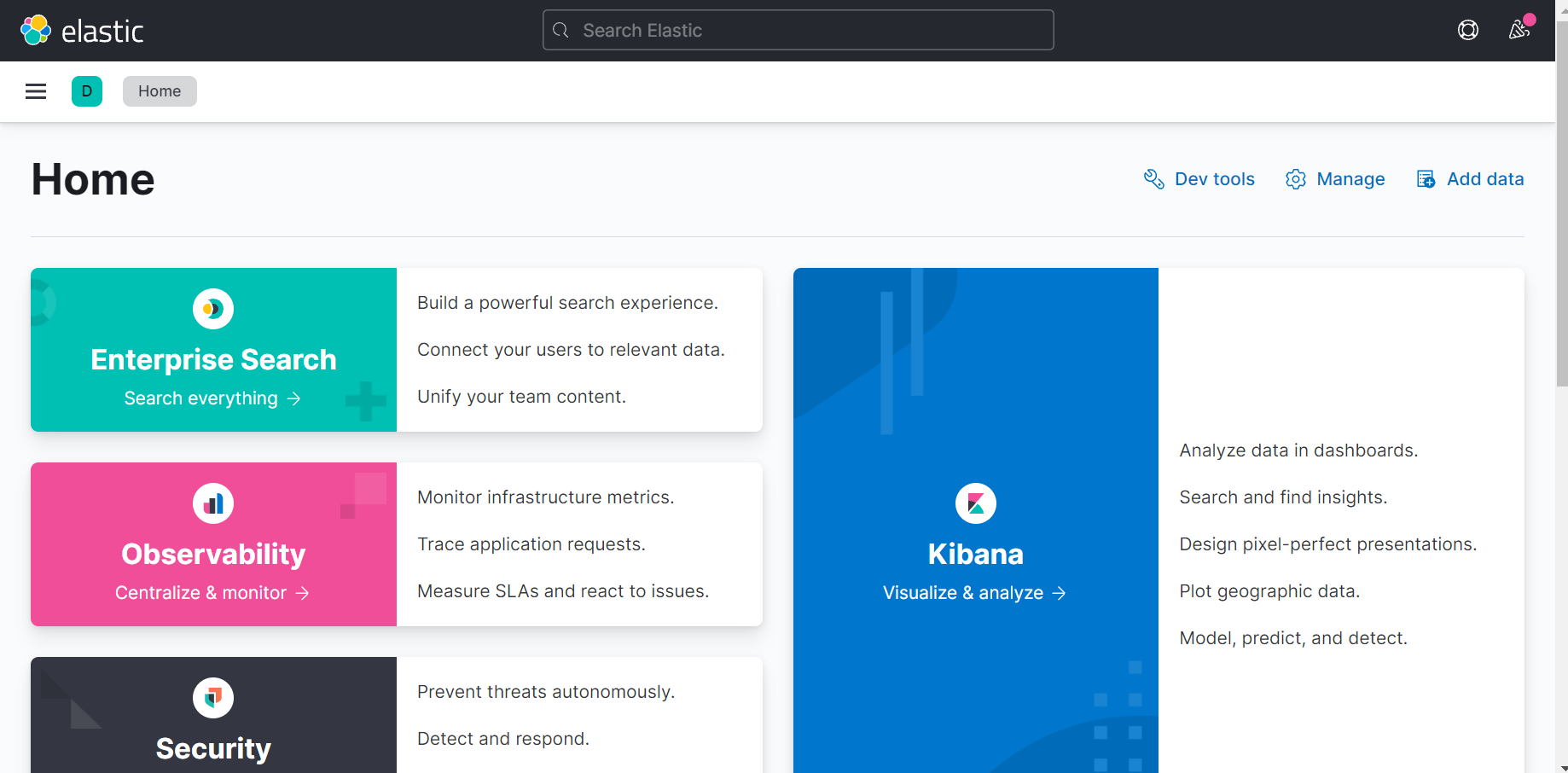Coding人生小筆記
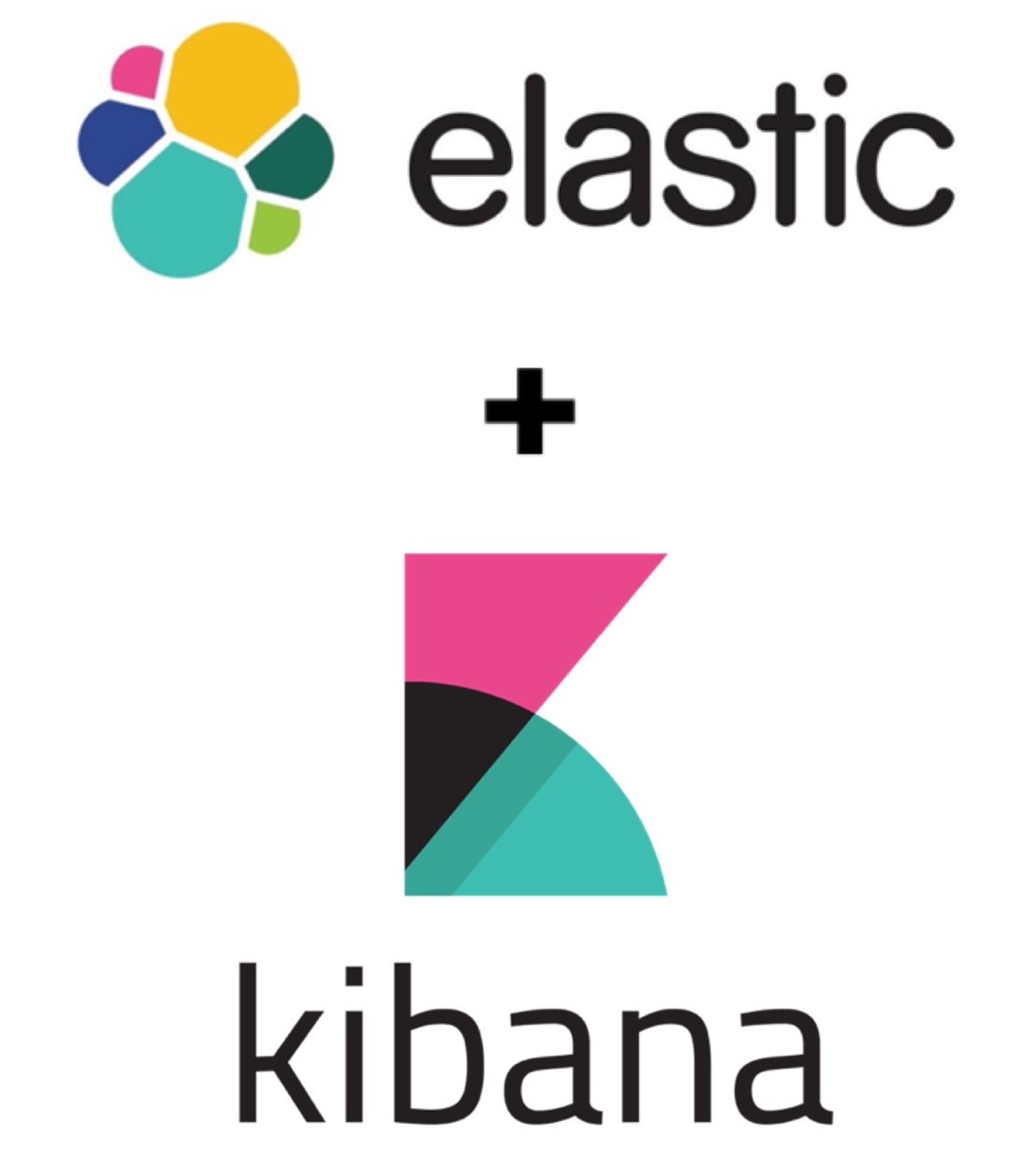
用 Docker 架設 Elasticsearch + Kibana
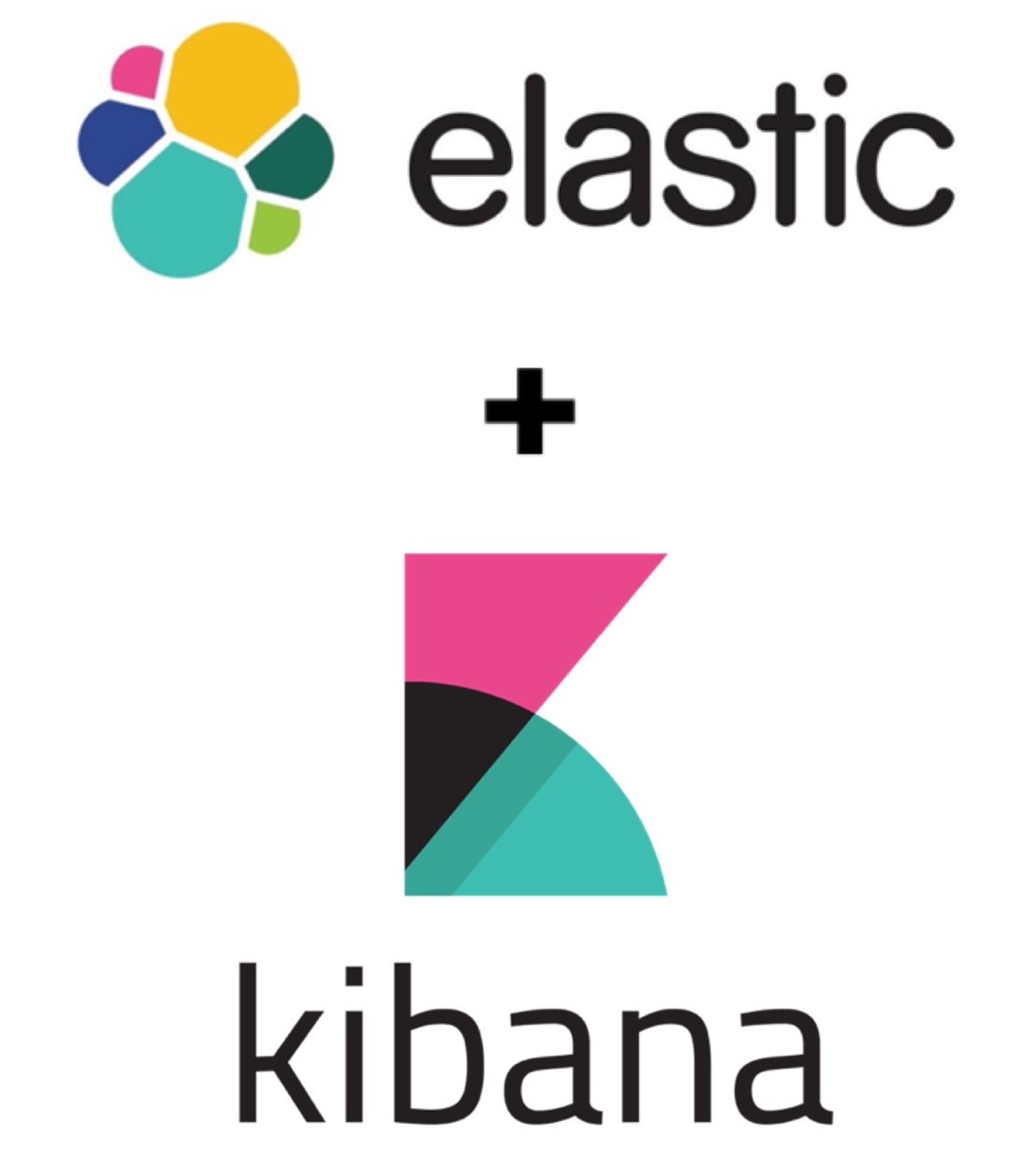
========================
github直接下載也可以
========================
1.新增兩個檔案
檔名為docker-compose.yml
version: '2.2'
services:
es01:
image: docker.elastic.co/elasticsearch/elasticsearch:7.14.1
restart: on-failure
container_name: es01
environment:
- node.name=es01
- cluster.name=es-docker-cluster
- discovery.seed_hosts=es02
- cluster.initial_master_nodes=es01,es02
- bootstrap.memory_lock=true
- "ES_JAVA_OPTS=-Xms512m -Xmx512m"
ulimits:
memlock:
soft: -1
hard: -1
volumes:
- data01:/usr/share/elasticsearch/data
ports:
- 9200:9200
networks:
- elastic
es02:
image: docker.elastic.co/elasticsearch/elasticsearch:7.14.1
container_name: es02
depends_on:
- "es01"
restart: on-failure
environment:
- node.name=es02
- cluster.name=es-docker-cluster
- discovery.seed_hosts=es01
- cluster.initial_master_nodes=es01,es02
- bootstrap.memory_lock=true
- "ES_JAVA_OPTS=-Xms512m -Xmx512m"
ulimits:
memlock:
soft: -1
hard: -1
volumes:
- data02:/usr/share/elasticsearch/data
ports:
- 9201:9200
networks:
- elastic
kibana:
image: docker.elastic.co/kibana/kibana:7.14.1
container_name: kibana
depends_on:
- "es02"
restart: on-failure
volumes:
- ./kibana.yml:/usr/share/kibana/config/kibana.yml
networks:
- elastic
ports:
- 5601:5601
volumes:
data01:
driver: local
data02:
driver: local
networks:
elastic:
driver: bridge
檔名為kibana.yml
server.name: kibana
server.host: 0.0.0.0
elasticsearch.hosts: ["http://es01:9200", "http://es02:9200"]
monitoring.enabled: true
2.輸入指令:
docker-compose up

等待架設~~~~
3.錯誤解決:
max virtual memory areas vm.max_map_count [65530] is too low, increase to at least [262144]
先要切換到root;
然後可以執行以下命令,設置 vm.max_map_count ,但是重啟後又會恢復為預設值。
sysctl -w vm.max_map_count=262144
持久性的做法是在 /etc/sysctl.conf 文件中修改 vm.max_map_count 參數
echo "vm.max_map_count=262144" > /etc/sysctl.conf
sysctl -p
3.開啟瀏覽器:
PS.如果剛開始會出現error

等它跑一下後,

瀏覽器網址輸入:
http://<IP位址>:9200/
或是
http://localhost:9200/
出現以下這個畫面就是Elasticsearch伺服器啟動了~
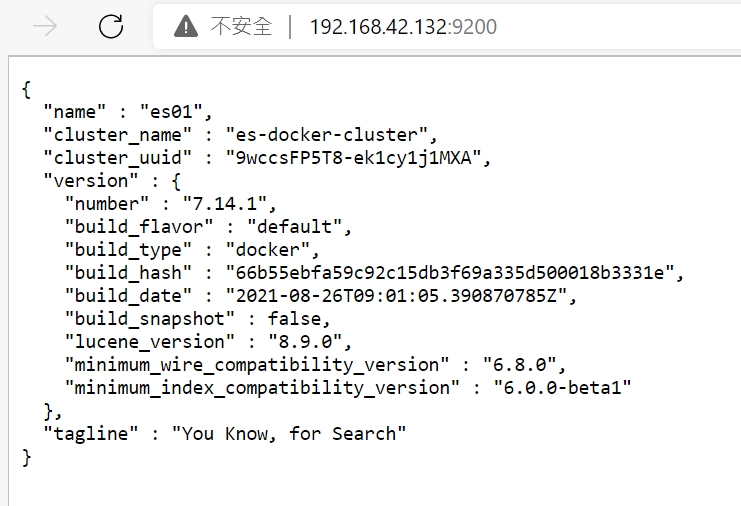
瀏覽器網址再輸入:
http://<IP位址>:5601/
或是
http://localhost:5601/
就可以進入到Kibana圖形化介面囉~~